Kako uporabljati Charm za deljenje sistema Windows 10
Microsoft Windows 10 / / March 18, 2020
Nazadnje posodobljeno dne
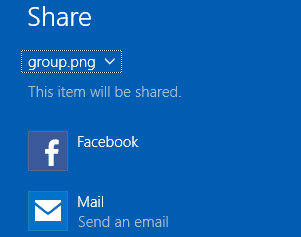
Windows 10 je ubil nadležno vrstico čarov, deljenje datotek pa je v File Explorerju drugačen postopek. Tukaj je prikazan postopek v novem operacijskem sistemu.
Od izdaje sistema Windows 8 je operacijski sistem vključeval vmesnik za skupno rabo sistema, čeprav ga v prvih dneh Charms Barja nismo imeli veliko oboževalcev. V sistemu Windows 10 je vrstica Charms mrtva, namesto tega pa je funkcija File Explorer vgrajena v File Explorer. To je veliko izboljšanje in to naredi skupna raba datotek v sistemu Windows 10 prek e-pošte ali družbenih medijev veliko lažje.
Fotografije delite na Instagramu, Facebooku in več v Windows 10
Kartica Skupna raba v Raziskovalcu datotek deluje s katero koli datoteko, vendar je najbolj uporabna za fotografije in videoposnetke, ki jih želite deliti z družabnimi mediji.
Če želim na primer fotografijo deliti v svoji mapi Slike na Instagramu, izberite fotografijo, izberite zavihek Skupna raba in kliknite Skupna raba. Odprl se bo čar Skupna raba, ki vam omogoča izbiro ene izmed razpoložljivih aplikacij.
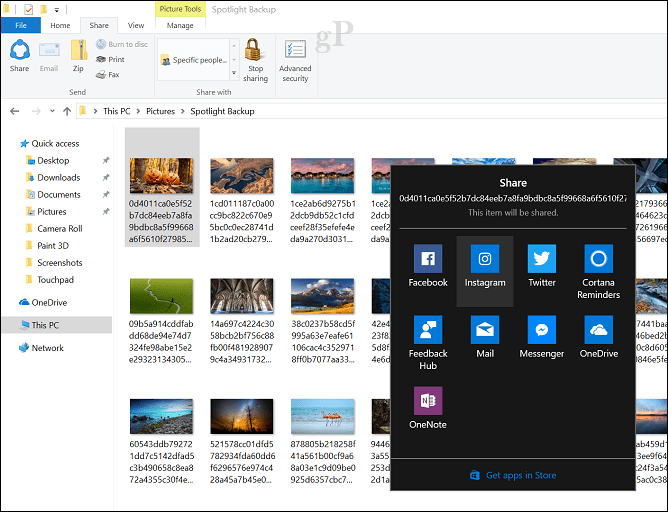
Šarm skupne rabe je na voljo v aplikacijah, kot so Microsoft Edge, tudi.
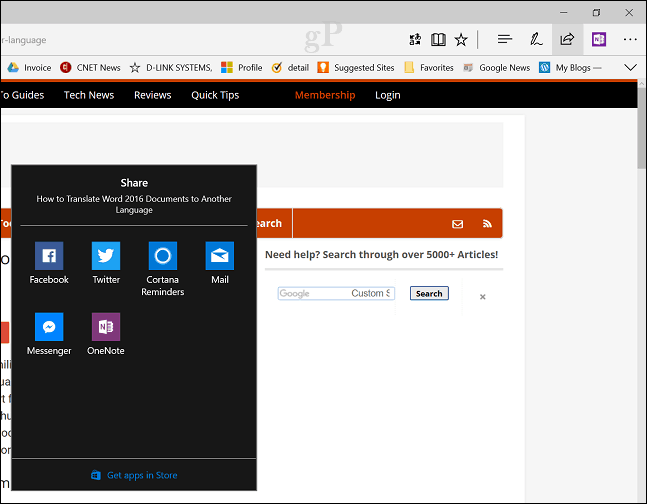
Naslednja odlična funkcija za skupno rabo, ki sem jo našel v programu Microsoft Edge, je možnost skupne rabe zavihkov.
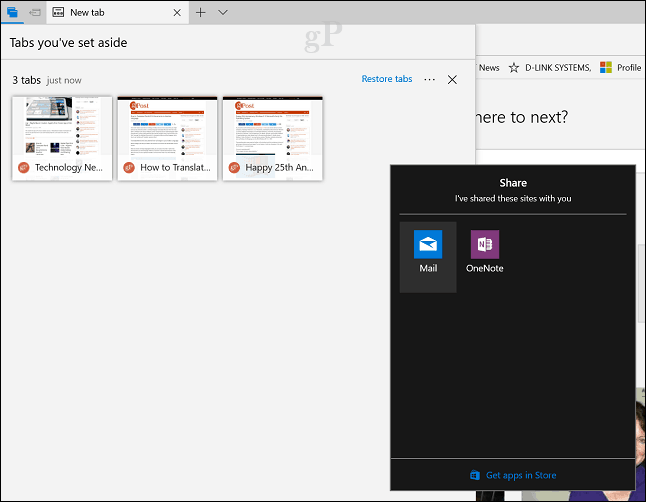
Odprite podokno Razveljavi, kliknite meni elipsa in nato zavihke Skupna raba. To bo odprlo čar delnic; seznam podprtih aplikacij je omejen, vendar je odličen način za pošiljanje spletnih strani, ki vas zanimajo, ali kopiranje v njih OneNote.
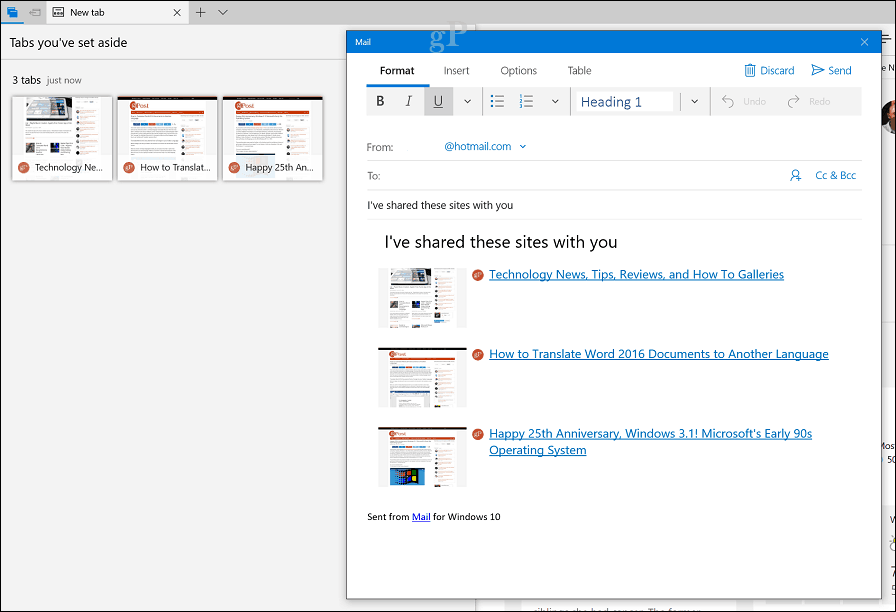
To je dobrodošel dodatek v operacijskem sistemu Windows 10, saj je možnost deljenja spletnih strani za kratek čas minila, ko je umrla Charms Bar Windows 8.
Charms Bar Windows 8 vs. Windows 10 Delite Charm
Gumb Windows 10 Share, kot ga vidimo v izdaji Creators Update, je že od malih nog prišel daleč. Izjemno nerodno je bilo v operacijskem sistemu Windows 8, kjer ste morali potegniti Charms Bar:
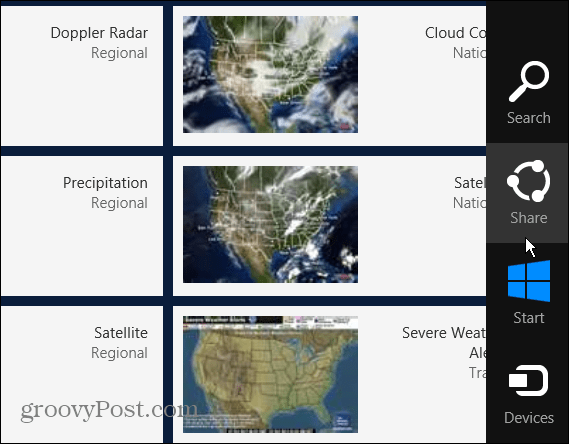
V Windows 10, zgraditi 9926, začeli smo opažati nekatere izboljšave. Tu smo prvič videli zavihek Skupna raba, ki se prikaže, ko izberete datoteko. Glede na vrsto datoteke, ki ste jo izbrali, obstajajo različne možnosti. Na primer, če izberete mapo, bo gumb za skupno rabo zasičen, vendar je na voljo gumb Zip. Ko kopirate datoteko, jo lahko daste v skupno rabo. Na zavihku Skupna raba je vključena tudi možnost zapisovanja, tiskanja ali faksiranja datotek, pa tudi upravljanje možnosti skupne rabe omrežij.
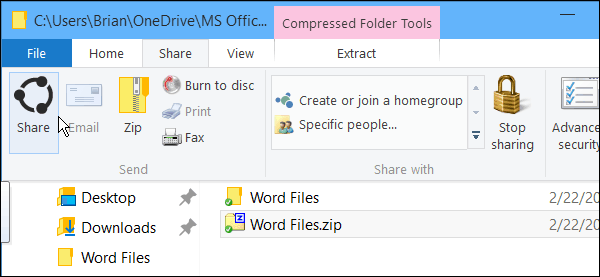
Preden je bila trgovina Windows 10 oddaljena od tal, ste datoteke delili v stranski vrstici. Ko ste zaprli stransko vrstico skupne rabe, so vsi vaši podatki izgubljeni in jih ne bi mogli vrniti. Če bi na primer na Facebooku napisali dolgo objavo in želeli dodati novo sliko, bi morali začeti znova. Na srečo je to bolje v programu Creators Update, ker lahko namesto tega uporabite aplikacijo Windows 10.
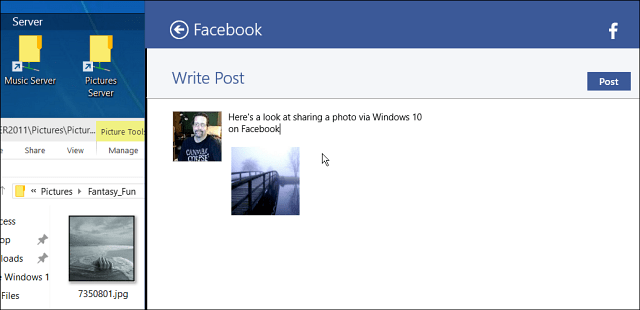
Tako kot doslej lahko tudi vi delite podatke iz univerzalnih aplikacij. Ko je odprta univerzalna aplikacija, spodaj imam odprto aplikacijo Vreme, kliknite meni hamburgerja v zgornjem levem kotu in nato Skupna raba.
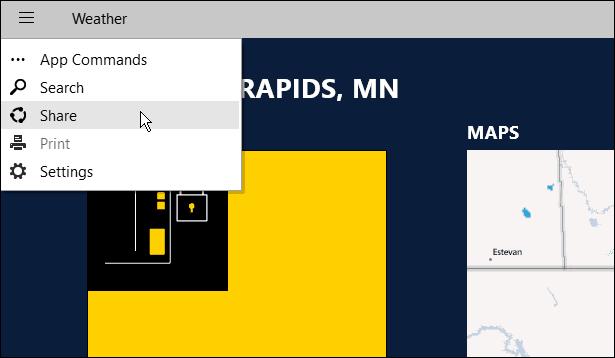
Možnosti delitve lahko spremenite do Nastavitve> Sistem> Skupna raba in tam lahko vklopite ali izklopite aplikacije, ki jih želite dati v skupno rabo, in vrstni red, kako se aplikacije prikazujejo na seznamu.
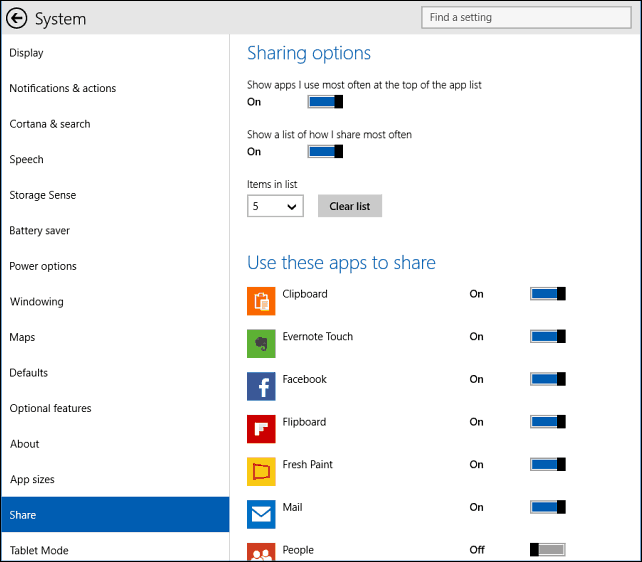
Na splošno je dugme Share daleč. V prvi ponovitvi smo ugotovili, da bi radi videli, da je zasnovan drugače, morda ima pojavni meni aplikacij, ko namesto tega kliknete gumb Skupna raba. Prav tako smo obžalovali, da v Windows 8 ne morete deliti spletne strani, tako da kliknete Skupni čar. Oba dela sta bila obravnavana v programu Creators Update, zato je deljenje v sistemu Windows 10 veliko boljše.
Ali datoteke delite neposredno iz Windows 10 File Explorerja? Kaj naj Microsoft popravi o tej funkciji?



